
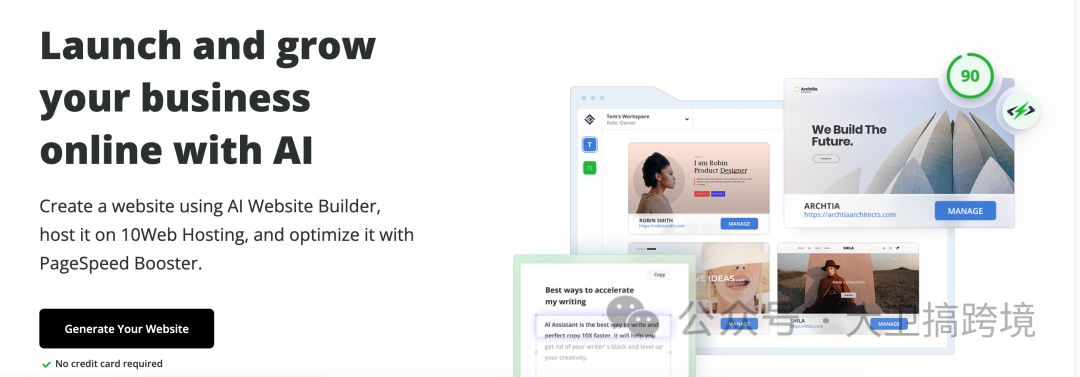
圖片來源:10web.io
2024年第1篇文章,這篇文章教大家如何利用AI建站工具10web.io來快速搭建1個wordpress的外貿網站。
我很少推薦AI建站,但是這次為什么推薦10web.io來實現AI建站,主要基于以下幾個原因:
第一,10web.io是基于Wordpress程序的AI建站工具,最快5分鐘就能搞定一個網站,另外Wordpress是全球使用人數最多的建站程序。
第二,我們可以通過下載10web.io的源代碼,然后無縫上傳到我們自己的wordpress程序,實現網站的遷移。
第三,還有一個方面就是10web可以直接復制同行做的比較好的網頁,然后在此基礎上進行修改即可。
一 注冊10web.io
1.來到10web.io的頁面,點擊右上角的generate your website

圖片來源:10web.io
2.選擇generate site with AI
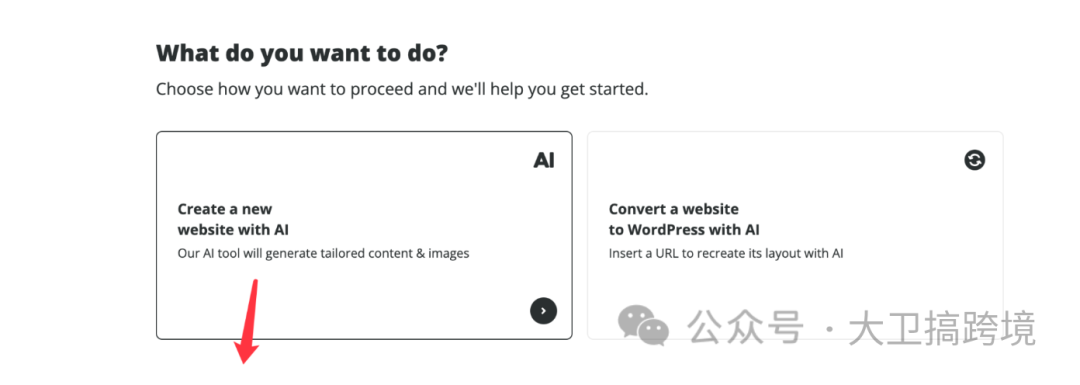
3.選擇你要建站的網站類型
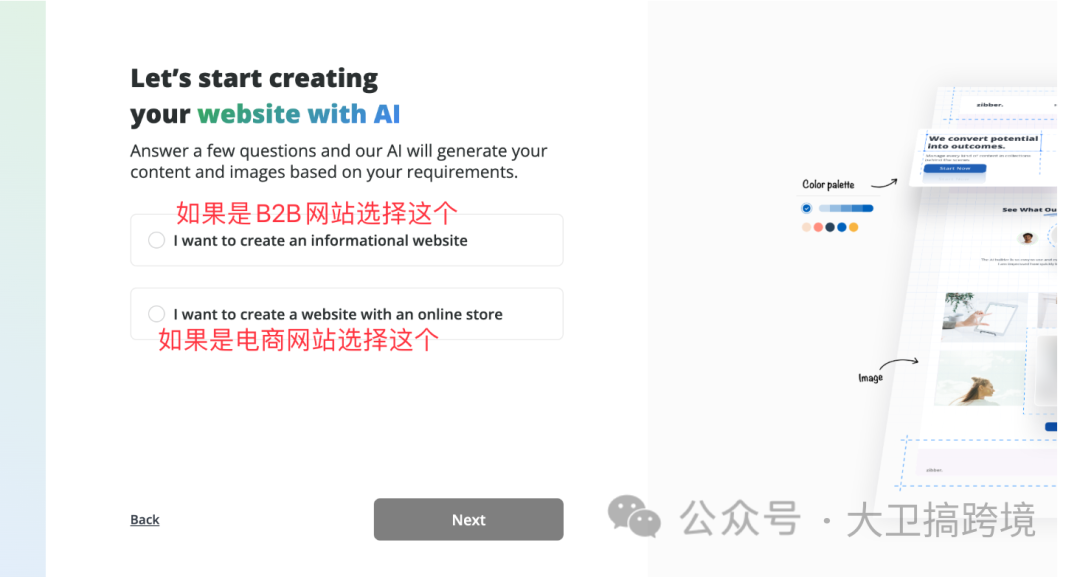
圖片來源:10web.io
4.選擇你的網站主題色彩,點擊next。
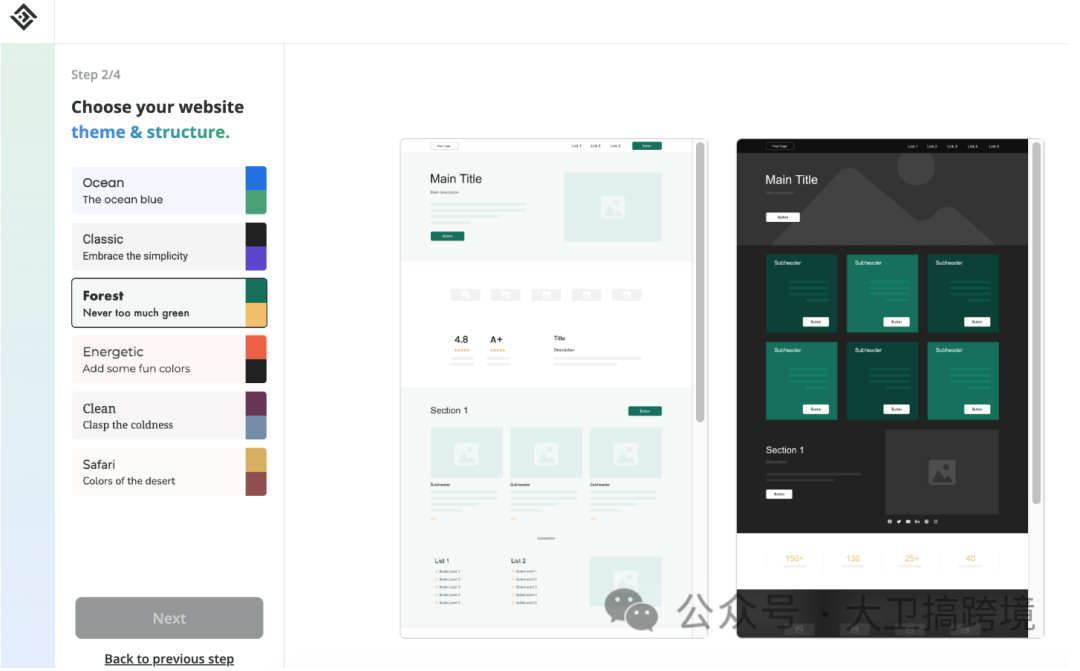
圖片來源:10web.io
5.選擇和編輯網站的語言還有,網站名稱以及描述,網站描述那里你可以使用enhanced with AI,讓AI來優化你網站的介紹。
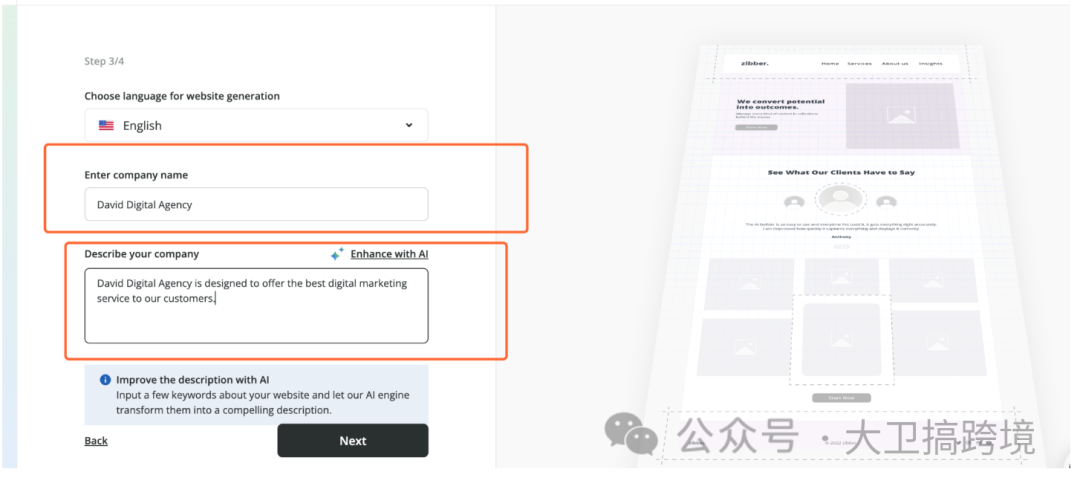
圖片來源:10web.io
優化后的網站描述
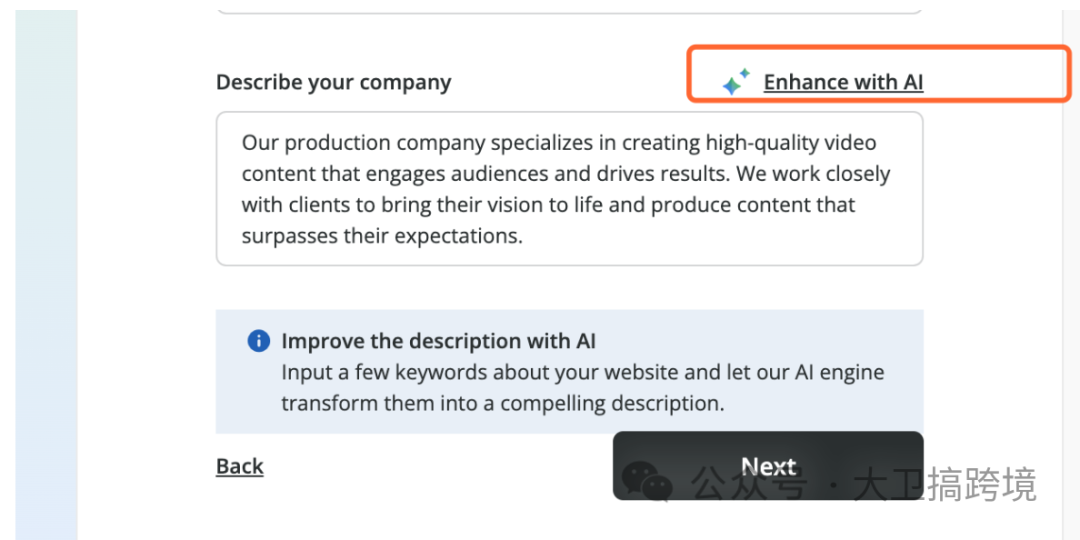
圖片來源:10web.io
最后一步編輯你公司的幾個產品類型,然后點擊finalize
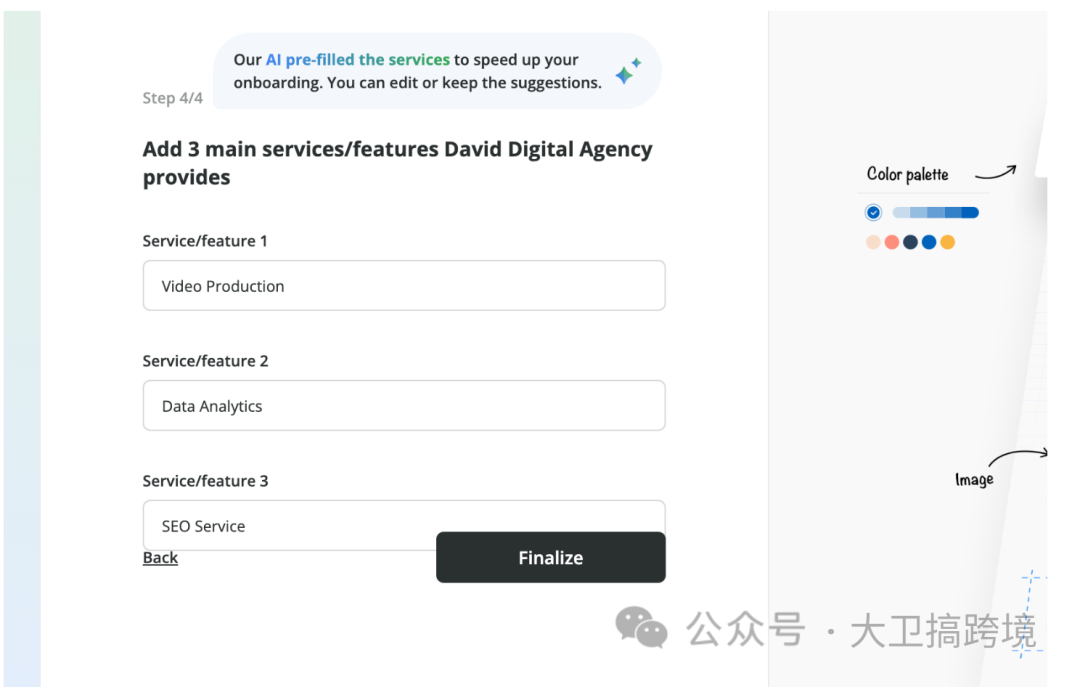
圖片來源:10web.io
在出現的注冊信息對話框那里填寫注冊信息,然后點擊sign up and preview site.
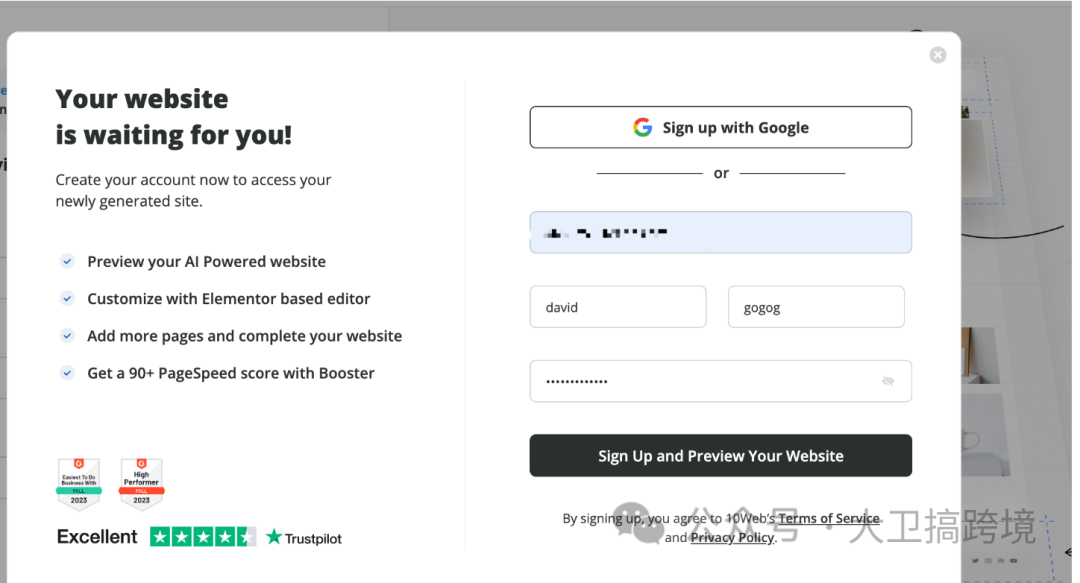
等待自動生成1個網站,大約需要1-2分鐘。
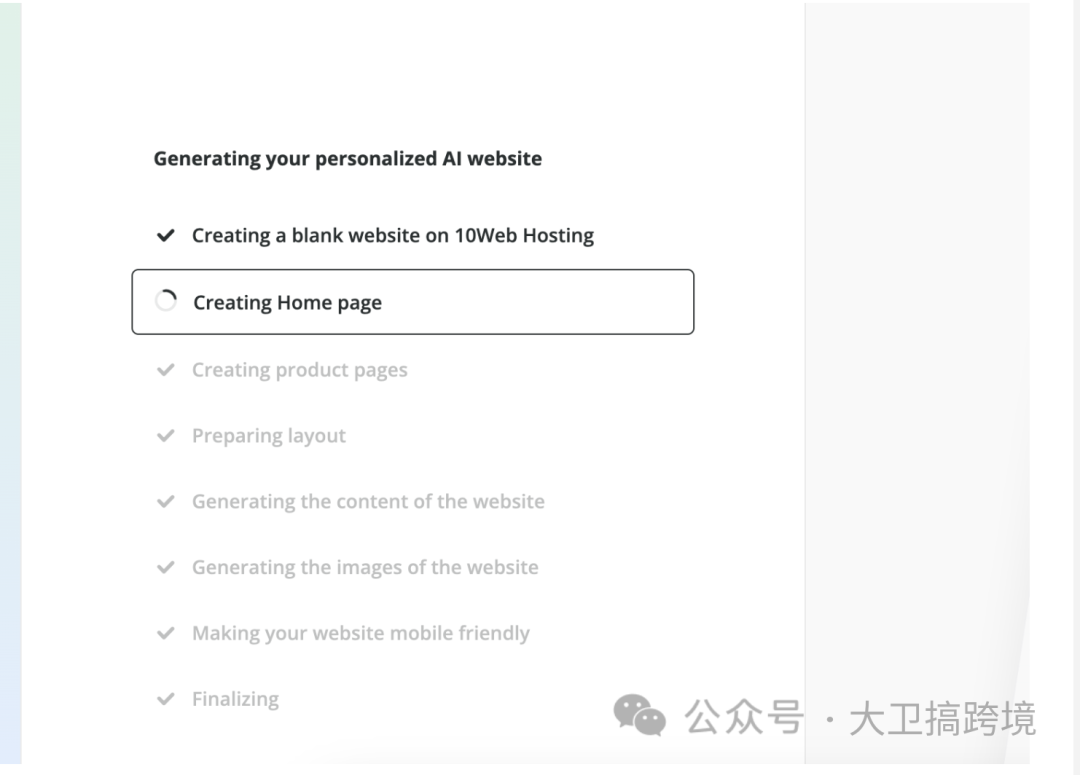
圖片來源:10web.io
網站生成后的樣子
整個過程只用了不超過5分鐘,一個網站基本就成型了。
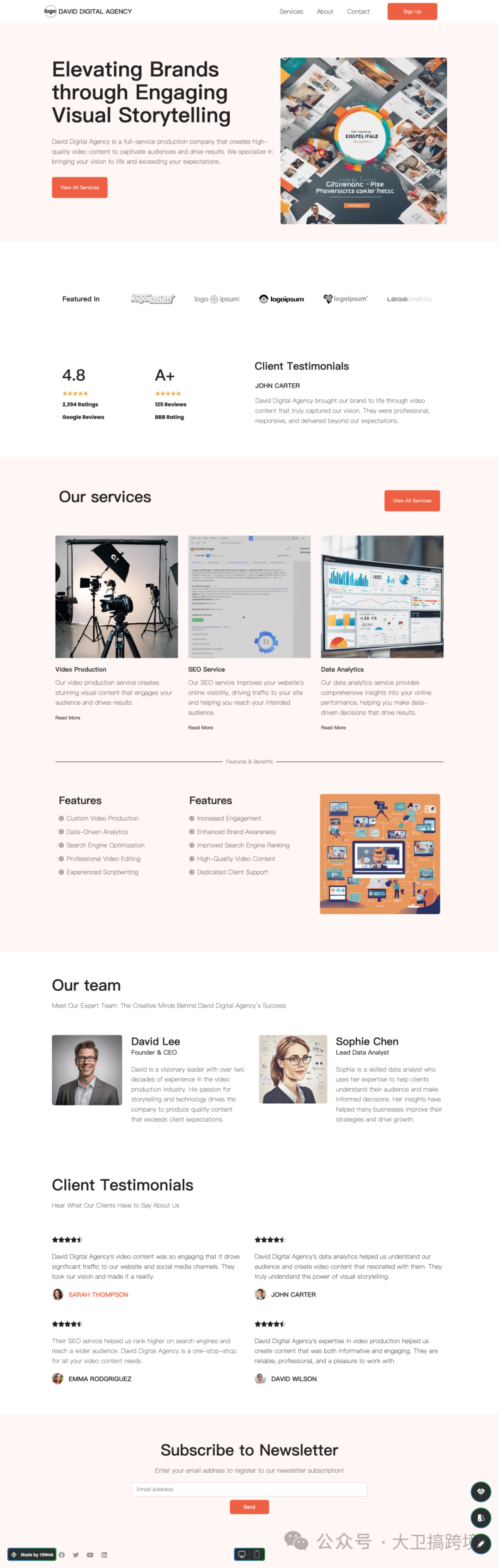
圖片來源:10web.io
二 修改網站
因為10web生成網站是wordpress程序,所以我們可以直接在上面使用elementor編輯器進行網頁修改。
不過需要升級到付費版本才能進行手動修改,我們可以先訂閱升級到付費版本,7天內可以隨時退款。
我直接升級到AI Starter版本
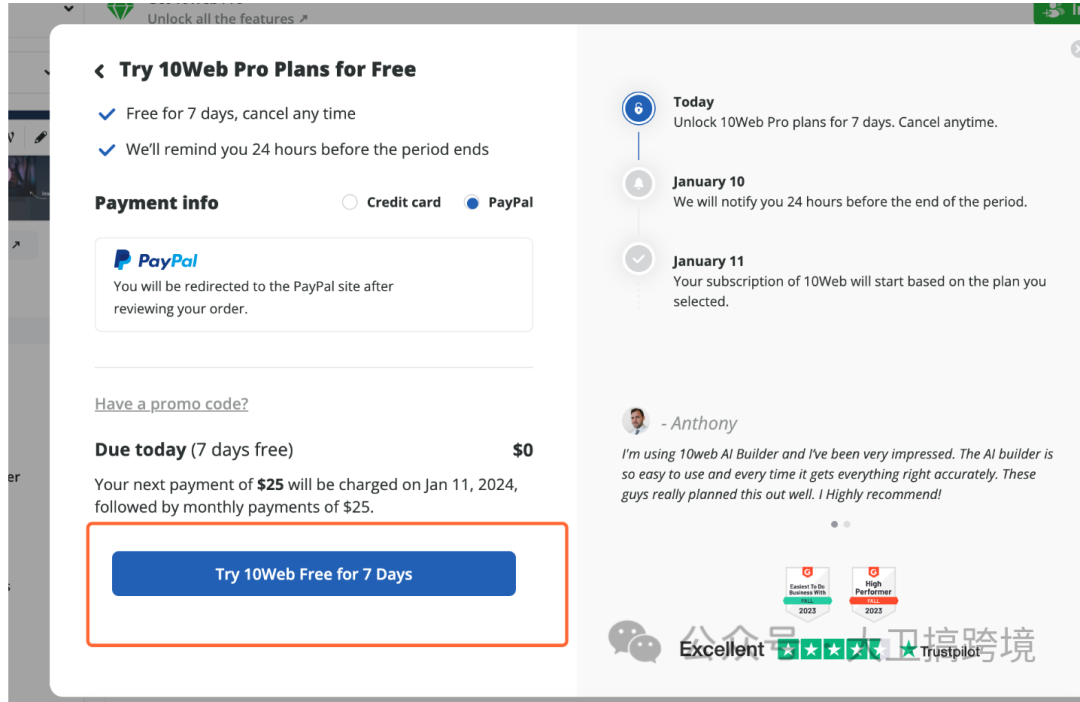
圖片來源:10web.io
如果是7天內不想用了及時取消,不然7天后就開始扣款哈,我綁定的paypal賬戶,在paypal的subscription那里點擊取消服務就可以了。
三 復制其他網站的頁面
這個是10web比較牛x的功能,我們可以直接把我們看到的其他網站的頁面設計直接復制到我們自己的頁面。
比如我看到某個同行網站的首頁設計的非常漂亮,我可以直接照搬過來。
假如我看到別人的網站這個首頁很漂亮,我想直接照搬這個頁面過來怎么搞呢。
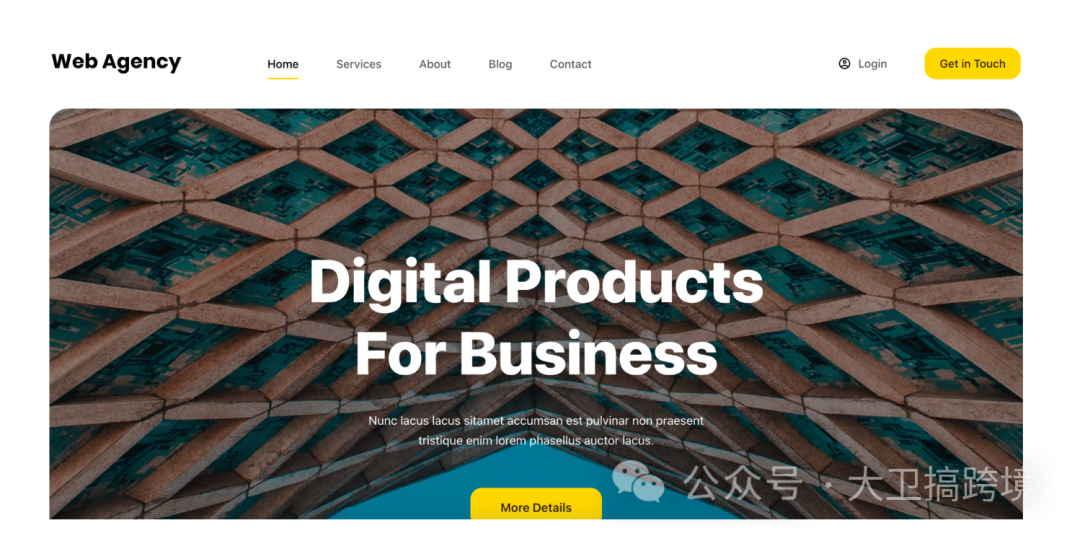
圖片來源:10web.io
在后臺add page

2.直接把想要照搬網站頁面的url粘貼過來,然后點擊recreate

圖片來源:10web.io
3.頁面搬過來后的效果,剩下就是我們可以稍微改一改文字內容就可以了。
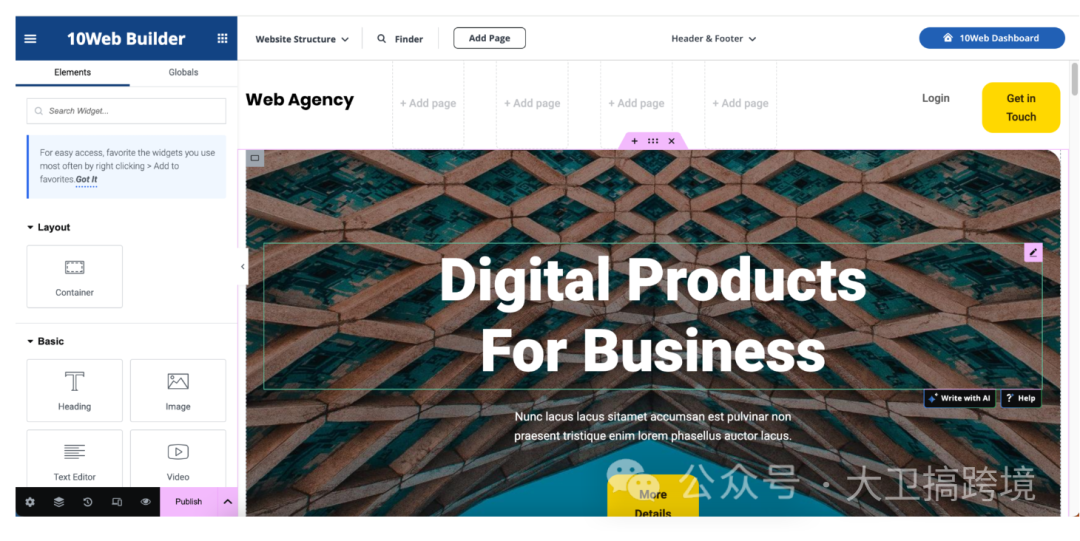
圖片來源:10web.io
4.我們可以1比1復制其他頁面,比如about us頁面
原頁面:
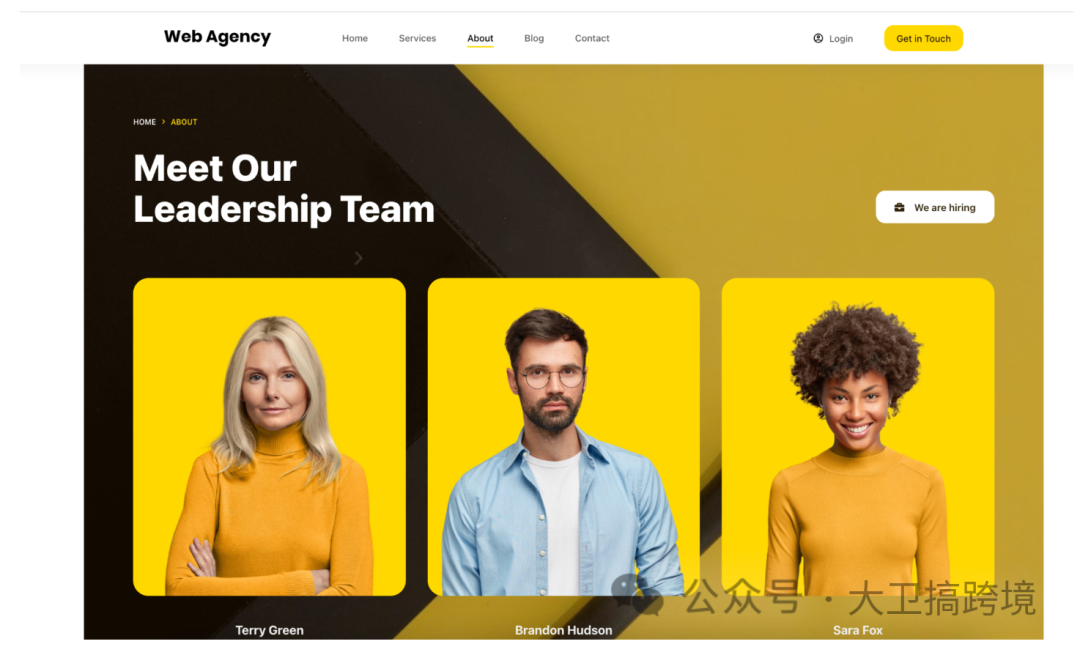
圖片來源:10web.io
復制過來后的頁面
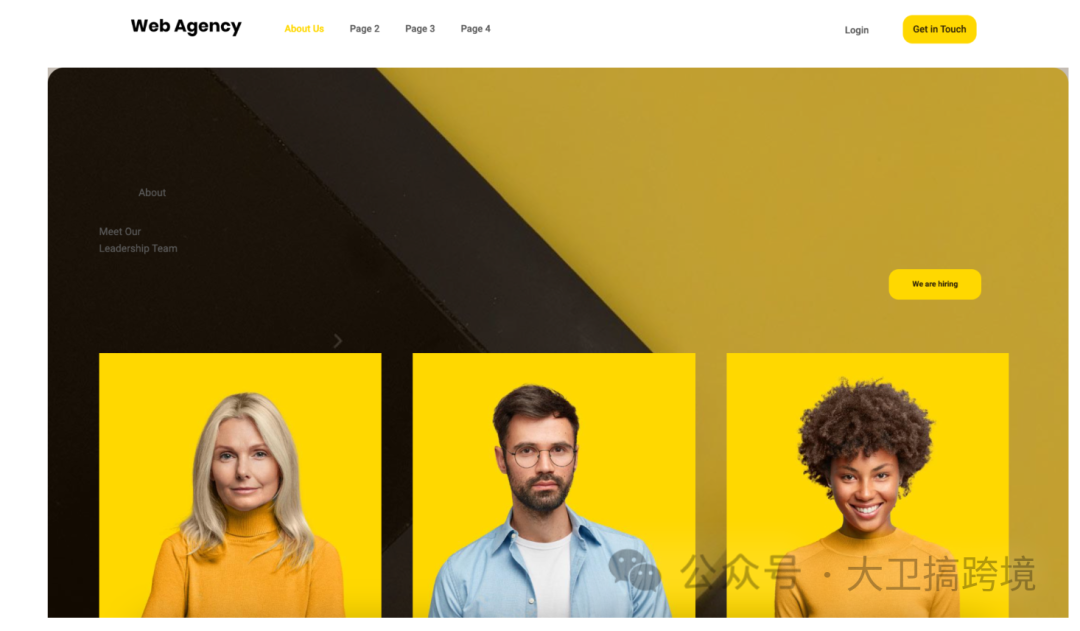
圖片來源:10web.io
我們看到復制過來的頁面基本上一模一樣,有些字體的顏色我們稍微修改就可以了,全程都是使用elementor編輯器,非常簡單方便。
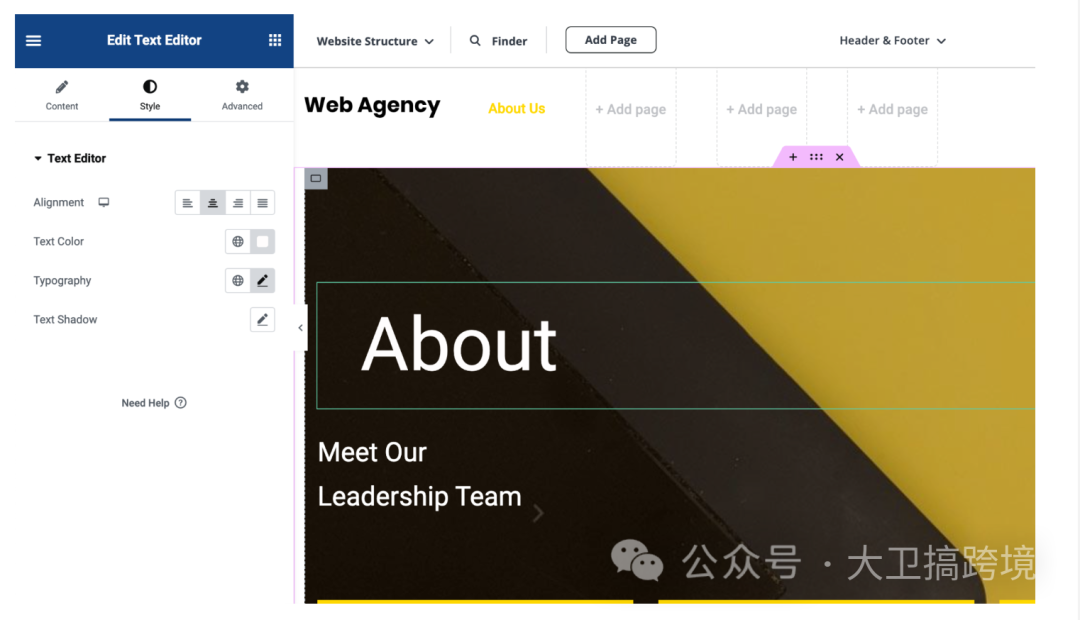
圖片來源:10web.io
四 網站源代碼備份
假如有天我們不想使用10web了,我們可以直接備份網站代碼,下載到本地。
然后可以直接在wordpress上傳源代碼,這樣網站還可以繼續使用,不用重新搭建了。
10web網站備份非常簡單,直接在后臺backup那里點擊backup就可以了。
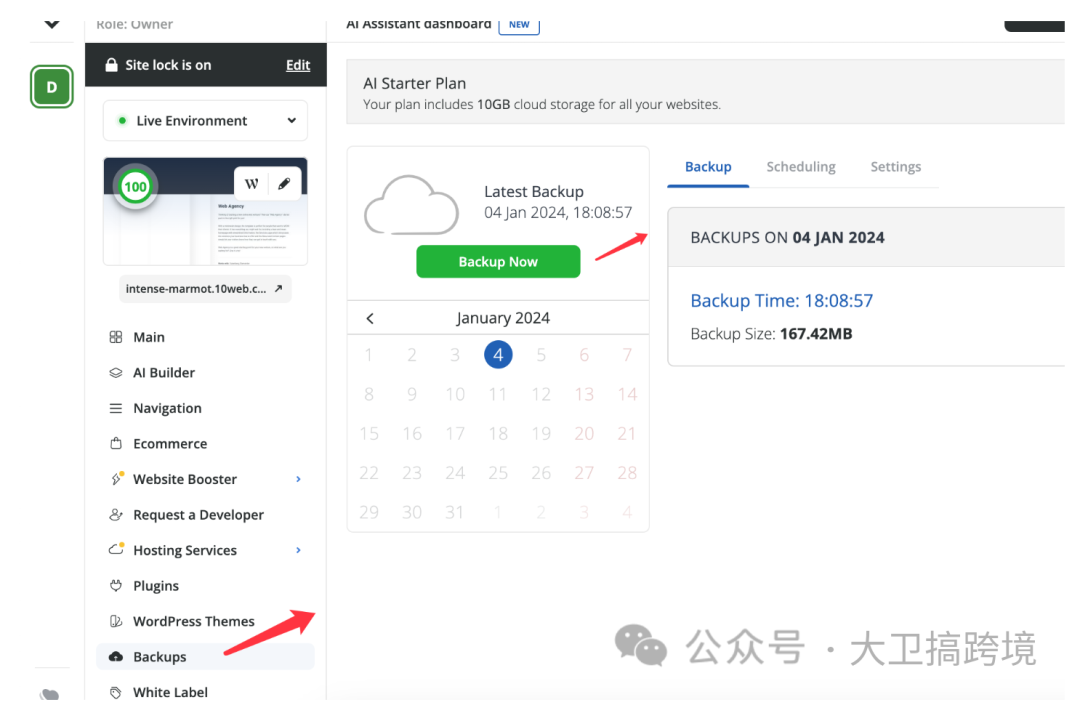
圖片來源:10web.io
備份完了以后還可以下載源代碼文件
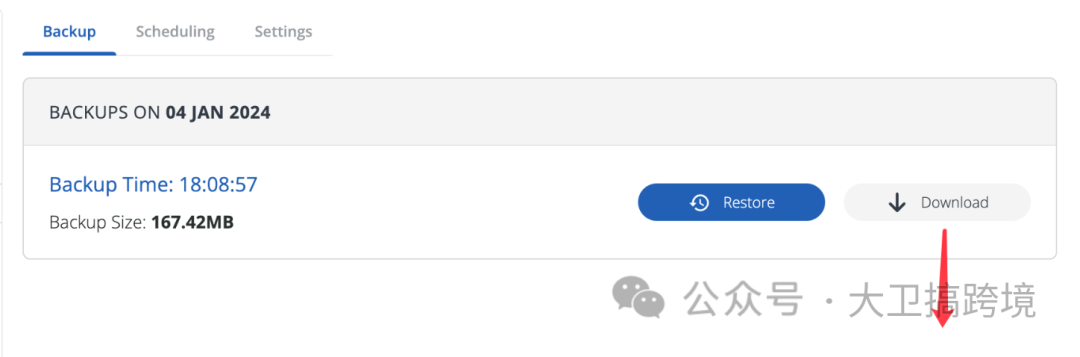
圖片來源:10web.io
五 WordPress后臺編輯網站
其實我們也可以直接在網站的wordpress后臺來編輯網站,這個直接在10web后臺點擊wordpress的小圖標就能進入WP后臺了。
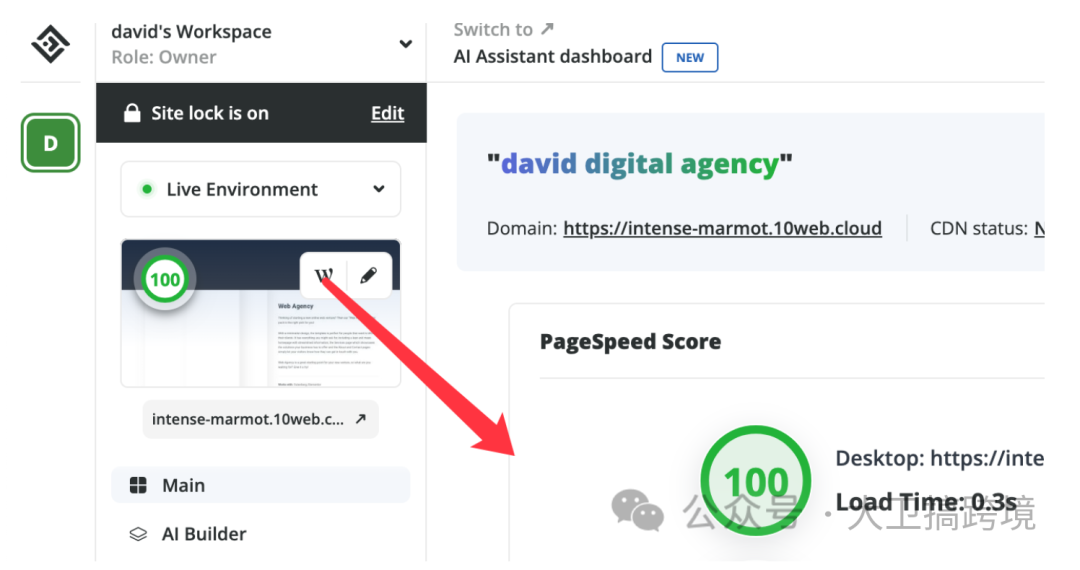
圖片來源:10web.io
進來之后跟你自己解析服務器域名后的wordpress后臺一模一樣
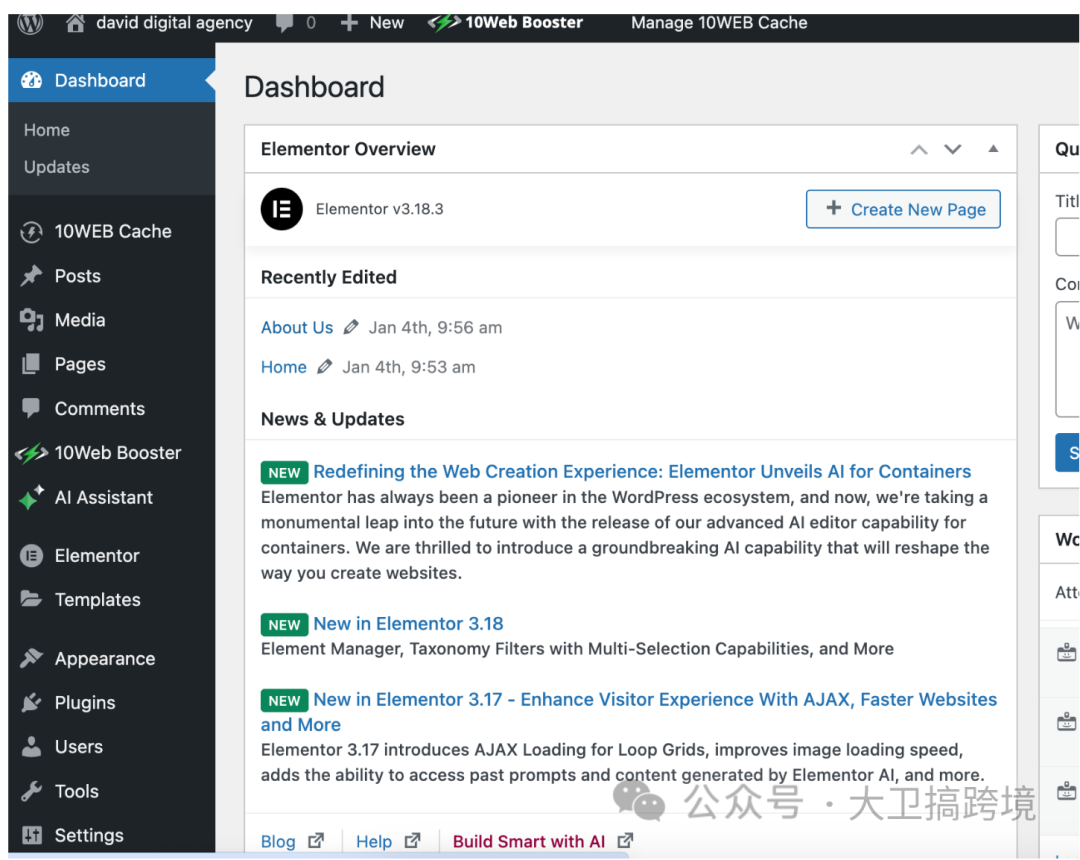
圖片來源:10web.io
六 取消套餐計劃
直接在后臺cancel plan即可
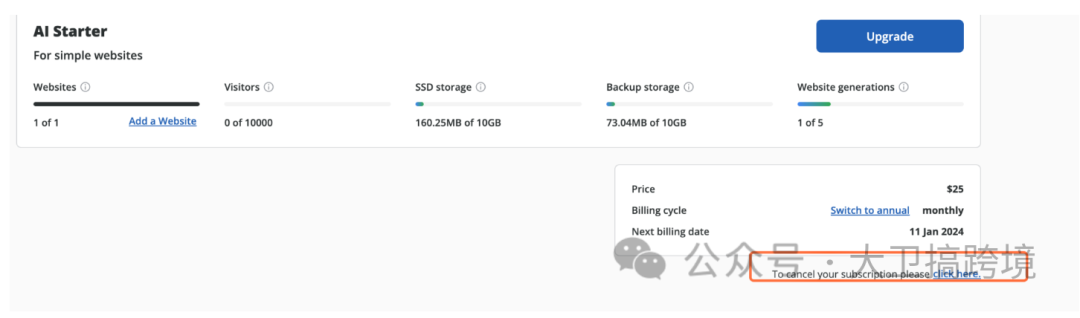
圖片來源:10web.io
老鐵們,最后我們來總結一下10web AI建站
1.確實可以做到幾分鐘內一鍵生成一個wordpress的網站
2.只有升級后才能對生成的頁面進行編輯更改
3.可以無限復制其他網站頁面layout,我們通過后臺自行修改內容即可
4.網站源代碼可以和wordpress無縫銜接,即便以后不用10web了,也可以把源代碼上傳到新的wordpress網站。
(來源:大衛搞跨境)
以上內容屬作者個人觀點,不代表雨果跨境立場!本文經原作者授權轉載,轉載需經原作者授權同意。?
 收錄于以下專欄
收錄于以下專欄

